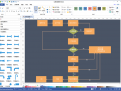你们知道亿图流程图制作软件吗?想不想学习一下呢? 下面就和小编一起学习一下亿图流程图制作软件设计东南西北图的详细过程吧!
亿图流程图制作软件设计东南西北图的详细过程
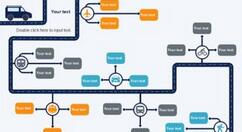
1、打开亿图流程图制作软件,依此操作“New--->Basic Diagram”,如图:
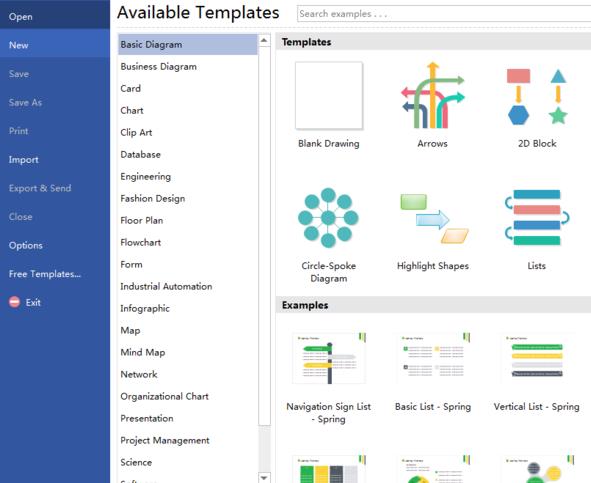
2、找到“Circle-Spoke Diagram",单击”Create“新建画布,如图:
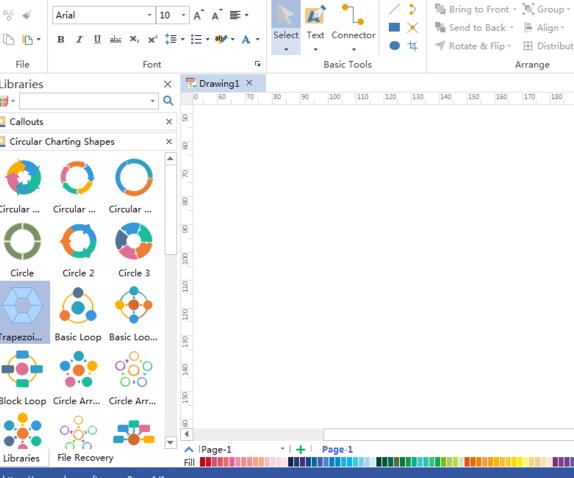
3、在左侧拖一个”Circle"到画布中,分为四部分的圆环图,如图:
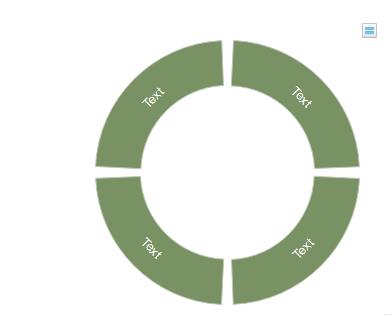
4、更改圆环图上的文字内容显示,这里设为东南西北四个方位,如图:
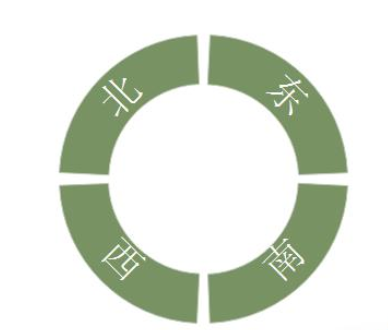
5、改变每个圆环部分间距,选中圆环图选择“Change Gap Size”,填写大小后单击“OK”,如图:
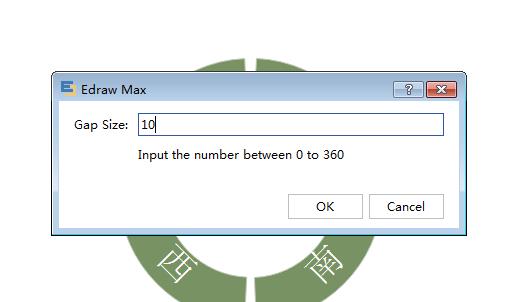
6、设置完毕后,这时圆环图之间的间距加大,如图:
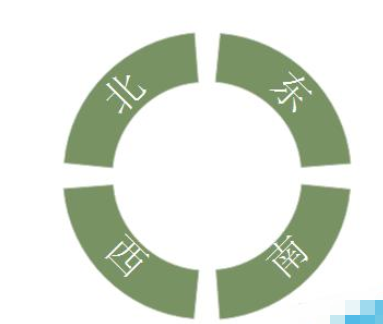
上文就讲解了亿图流程图制作软件设计东南西北图的详细过程,希望有需要的朋友都来学习哦。